파일 검색을 많이 하는 편입니다. ctrl+H 를 클릭하거나 그림처럼 메뉴를 부를 때 해당 창이 뜹니다.
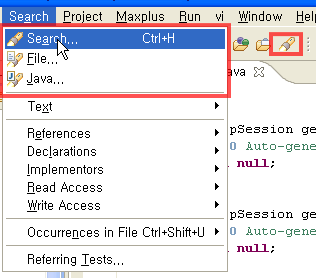
제일 먼저 나타나는 게 Java Search 탭입니다. 그런데 저는 보통 File Search 탭을 많이 사용하고 나머지 탭은 거의 사용하지 않습니다. 그래서 File Search 탭만 남겨보겠습니다. 창 하단의 Customize 버튼을 클륵하면 됩니다.
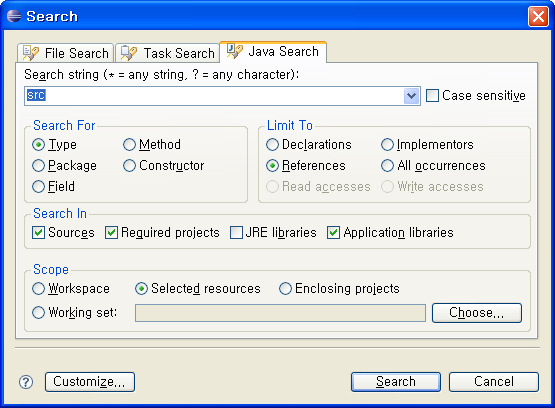
다른 두 개의 옵션은 꺼둡니다. 그리고 OK 버튼을 클릭하면 끝!
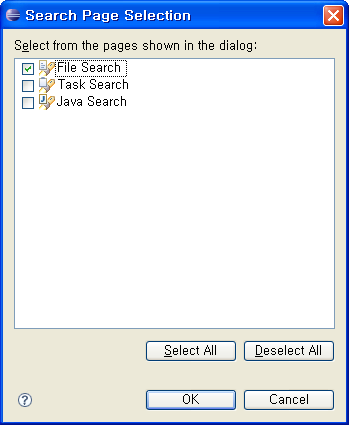
탭이 깔끔하게 정리됩니다.
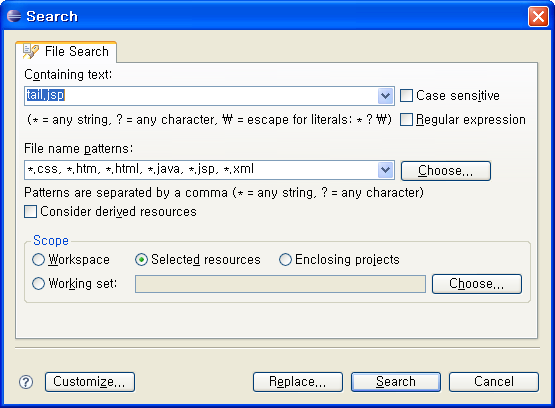
간단하게 탭 조정에 대해서만 알아보았습니다. Replace... 를 통해서 찾은 패턴을 일관 대치할 수 있기도 합니다.
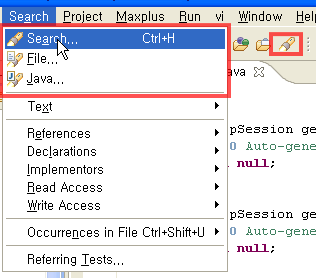
제일 먼저 나타나는 게 Java Search 탭입니다. 그런데 저는 보통 File Search 탭을 많이 사용하고 나머지 탭은 거의 사용하지 않습니다. 그래서 File Search 탭만 남겨보겠습니다. 창 하단의 Customize 버튼을 클륵하면 됩니다.
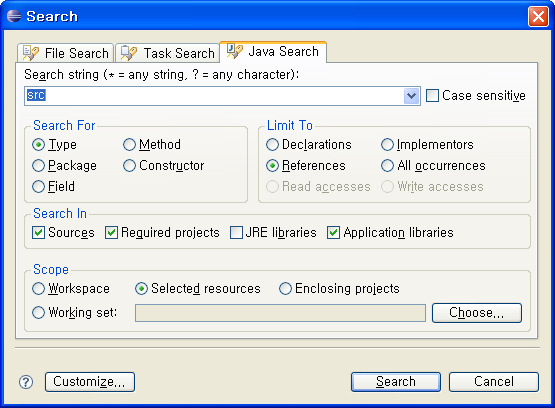
다른 두 개의 옵션은 꺼둡니다. 그리고 OK 버튼을 클릭하면 끝!
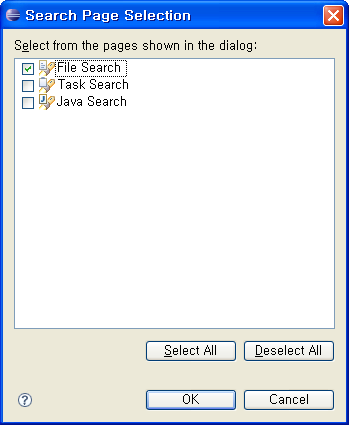
탭이 깔끔하게 정리됩니다.
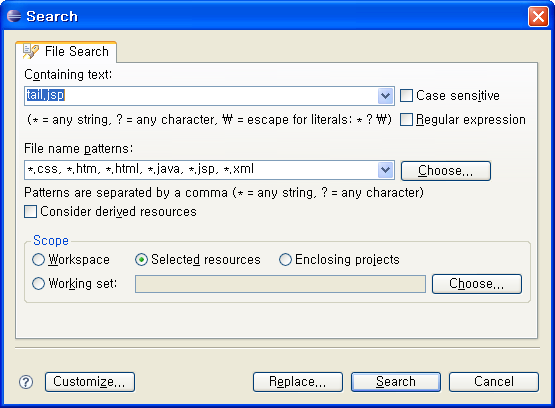
간단하게 탭 조정에 대해서만 알아보았습니다. Replace... 를 통해서 찾은 패턴을 일관 대치할 수 있기도 합니다.
![초급자를 위해 준비한 인프런 [데브옵스 · 인프라] 강의](https://okdevtv.com/images/inflearn-react-api.webp)